Više radnih površina odlično je za održavanje nepovezanih, tekućih projekata – ili za brzo prebacivanje radne površine pre sastanka.
Pravljenje više radnih površina
-
Na traci zadataka izaberite ikonu Prikaz zadataka, a zatim izaberite stavku Nova radna površina.
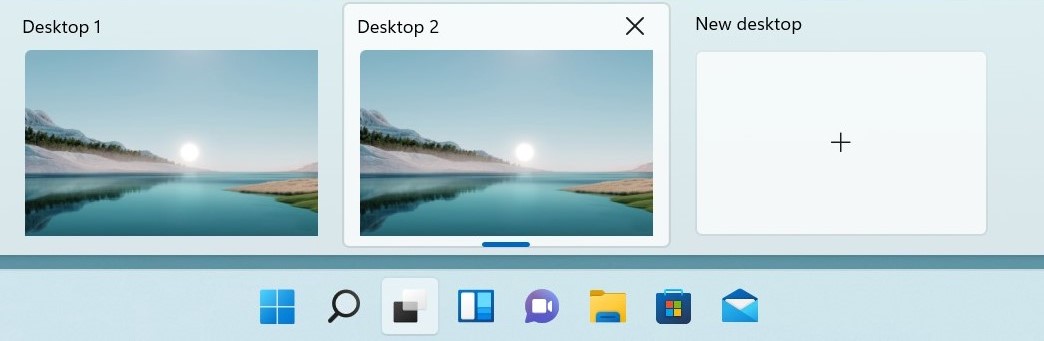
-
Otvorite aplikacije koje želite da koristite na radnoj površini.
-
Da biste se prebacili na drugu radnu površinu, ponovo izaberite Prikaz zadataka.
Postavljanje pozadina za radne površine
Takođe možete odabrati različite pozadine za svaku radnu površinu ako koristite sliku. Ako koristite nepromenjnu boju ili projekciju slajdova, sve pozadine će biti iste.
Da biste promenili pozadinu ako koristite sliku:
-
Kliknite desnim tasterom miša na radnu površinu koji želite da promenite.
-
Izaberite stavku Odaberi pozadinu.
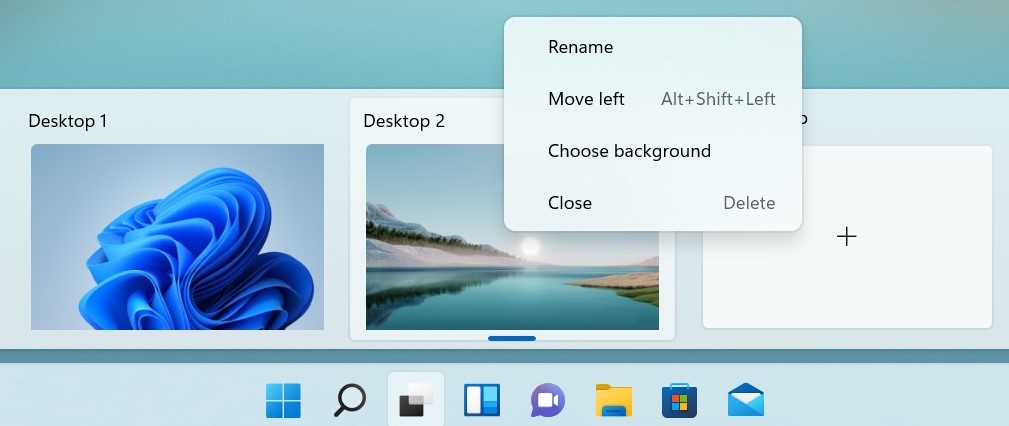
-
Izaberite listu u odeljku Personalizujte pozadinu, a zatim izaberite Slika.
-
Izaberite sliku.
Više radnih površina odlično je za održavanje nepovezanih, tekućih projekata – ili za brzo prebacivanje radne površine pre sastanka. Da biste kreirali više radnih površina:
-
Na traci zadataka izaberite Prikaz zadataka >Nova radna površina .
-
Otvorite aplikacije koje želite da koristite na radnoj površini.
-
Da biste se prebacili na drugu radnu površinu, ponovo izaberite Prikaz zadataka.










